
ਵੀਡੀਓ ਕਾਰਡ ਕਿਸੇ ਵੀ ਕੰਪਿ ofਟਰ ਦਾ ਸਭ ਤੋਂ ਮਹੱਤਵਪੂਰਨ ਹਾਰਡਵੇਅਰ ਤੱਤ ਹੁੰਦਾ ਹੈ. ਉਸਨੂੰ ਦੂਜੀਆਂ ਡਿਵਾਈਸਾਂ ਵਾਂਗ, ਇਸ ਦੇ ਸਥਿਰ ਕਾਰਜ ਅਤੇ ਉੱਚ ਪ੍ਰਦਰਸ਼ਨ ਲਈ ਵਿਸ਼ੇਸ਼ ਸਾੱਫਟਵੇਅਰ ਦੀ ਜਰੂਰਤ ਹੁੰਦੀ ਹੈ. ਜੀਫੋਰਸ ਜੀਟੀ 440 ਗ੍ਰਾਫਿਕਸ ਐਡਪਟਰ ਕੋਈ ਅਪਵਾਦ ਨਹੀਂ ਹੈ, ਅਤੇ ਇਸ ਲੇਖ ਵਿਚ ਅਸੀਂ ਇਸ ਬਾਰੇ ਗੱਲ ਕਰਾਂਗੇ ਕਿ ਇਸ ਦੇ ਲਈ ਡਰਾਈਵਰ ਕਿੱਥੇ ਲੱਭਣੇ ਹਨ ਅਤੇ ਕਿਵੇਂ ਸਥਾਪਤ ਕੀਤੇ ਜਾਣ.
ਇੱਕ ਜੀਫੋਰਸ ਜੀਟੀ 440 ਗ੍ਰਾਫਿਕਸ ਕਾਰਡ ਲਈ ਸੌਫਟਵੇਅਰ ਲੱਭੋ ਅਤੇ ਸਥਾਪਤ ਕਰੋ
ਐਨਵੀਆਈਡੀਆ ਕੰਪਨੀ, ਜਿਹੜੀ ਪ੍ਰਸ਼ਨ ਵਿਚ ਵੀਡੀਓ ਅਡੈਪਟਰ ਦਾ ਨਿਰਮਾਤਾ ਹੈ, ਜਾਰੀ ਕੀਤੇ ਗਏ ਉਪਕਰਣਾਂ ਦੀ ਸਰਗਰਮੀ ਨਾਲ ਸਮਰਥਨ ਕਰਦੀ ਹੈ ਅਤੇ ਜ਼ਰੂਰੀ ਸਾੱਫਟਵੇਅਰ ਨੂੰ ਇਕੋ ਸਮੇਂ ਡਾ downloadਨਲੋਡ ਕਰਨ ਲਈ ਕਈ ਵਿਕਲਪ ਪੇਸ਼ ਕਰਦੀ ਹੈ. ਪਰ ਜੀਫੋਰਸ ਜੀਟੀ 440 ਲਈ ਡਰਾਈਵਰ ਲੱਭਣ ਦੇ ਹੋਰ methodsੰਗ ਹਨ, ਅਤੇ ਉਹਨਾਂ ਵਿਚੋਂ ਹਰੇਕ ਦਾ ਵੇਰਵਾ ਹੇਠਾਂ ਦਿੱਤਾ ਜਾਵੇਗਾ.
1ੰਗ 1: ਅਧਿਕਾਰਤ ਵੈਬਸਾਈਟ
ਪੀਸੀ ਦੇ ਕਿਸੇ ਵੀ ਹਾਰਡਵੇਅਰ ਹਿੱਸੇ ਲਈ ਡਰਾਈਵਰਾਂ ਦੀ ਭਾਲ ਕਰਨ ਲਈ ਪਹਿਲੀ ਜਗ੍ਹਾ ਨਿਰਮਾਤਾ ਦੀ ਅਧਿਕਾਰਤ ਵੈਬਸਾਈਟ ਹੈ. ਇਸ ਲਈ, ਜੀਟੀ 440 ਗ੍ਰਾਫਿਕਸ ਅਡੈਪਟਰ ਲਈ ਸਾੱਫਟਵੇਅਰ ਡਾ downloadਨਲੋਡ ਕਰਨ ਲਈ, ਅਸੀਂ ਐਨਵੀਆਈਡੀਆ ਦੀ ਵੈੱਬਸਾਈਟ ਦੇ ਸਮਰਥਨ ਭਾਗ ਵਿੱਚ ਜਾਵਾਂਗੇ. ਸਹੂਲਤ ਲਈ, ਅਸੀਂ ਇਸ ਵਿਧੀ ਨੂੰ ਦੋ ਪੜਾਵਾਂ ਵਿੱਚ ਵੰਡਦੇ ਹਾਂ.
ਕਦਮ 1: ਖੋਜੋ ਅਤੇ ਡਾ .ਨਲੋਡ ਕਰੋ
ਇਸ ਲਈ, ਸ਼ੁਰੂਆਤ ਕਰਨ ਵਾਲਿਆਂ ਲਈ, ਤੁਹਾਨੂੰ ਸਾਈਟ ਦੇ ਵਿਸ਼ੇਸ਼ ਪੰਨੇ 'ਤੇ ਜਾਣਾ ਚਾਹੀਦਾ ਹੈ, ਜਿੱਥੇ ਸਾਰੀਆਂ ਜ਼ਰੂਰੀ ਹੇਰਾਫੇਰੀਆਂ ਕੀਤੀਆਂ ਜਾਣਗੀਆਂ.
NVIDIA ਵੈਬਸਾਈਟ ਤੇ ਜਾਓ

- ਉਪਰੋਕਤ ਲਿੰਕ ਵੀਡੀਓ ਕਾਰਡ ਲਈ ਡਰਾਈਵਰ ਲਈ ਖੋਜ ਮਾਪਦੰਡਾਂ ਦੀ ਚੋਣ ਕਰਨ ਲਈ ਸਾਨੂੰ ਪੰਨੇ ਤੇ ਲੈ ਜਾਵੇਗਾ. ਹਰ ਇਕਾਈ ਦੇ ਉਲਟ ਡਰਾਪ-ਡਾਉਨ ਸੂਚੀਆਂ ਦੀ ਵਰਤੋਂ ਕਰਦਿਆਂ, ਸਾਰੇ ਖੇਤਰਾਂ ਨੂੰ ਹੇਠ ਦਿੱਤੇ ਅਨੁਸਾਰ ਭਰਿਆ ਜਾਣਾ ਚਾਹੀਦਾ ਹੈ:
- ਉਤਪਾਦ ਦੀ ਕਿਸਮ: ਜੀਫੋਰਸ;
- ਉਤਪਾਦ ਦੀ ਲੜੀ: ਜੀਫੋਰਸ 400 ਸੀਰੀਜ਼;
- ਉਤਪਾਦ ਪਰਿਵਾਰ: ਜੀਫੋਰਸ ਜੀਟੀ 440;
- ਓਪਰੇਟਿੰਗ ਸਿਸਟਮ: ਚੁਣੋ OS ਵਰਜਨ ਅਤੇ ਬਿੱਟ ਡੂੰਘਾਈ ਤੁਹਾਡੇ ਕੰਪਿ onਟਰ ਤੇ ਸਥਾਪਤ ਕੀਤੇ ਅਨੁਸਾਰ. ਸਾਡੀ ਉਦਾਹਰਣ ਵਿੱਚ, ਇਹ ਵਿੰਡੋਜ਼ 10 64-ਬਿੱਟ ਹੈ;
- ਭਾਸ਼ਾ: ਰੂਸੀ ਜਾਂ ਕੋਈ ਹੋਰ ਤਰਜੀਹ ਦਿੱਤੀ ਜਾਂਦੀ ਹੈ.
- ਸਾਰੇ ਖੇਤਰਾਂ ਨੂੰ ਭਰਨ ਤੋਂ ਬਾਅਦ, ਸਿਰਫ ਇਸ ਸਥਿਤੀ ਵਿੱਚ, ਇਹ ਨਿਸ਼ਚਤ ਕਰੋ ਕਿ ਨਿਰਧਾਰਤ ਜਾਣਕਾਰੀ ਸਹੀ ਹੈ, ਫਿਰ ਕਲਿੱਕ ਕਰੋ "ਖੋਜ".
- ਅਪਡੇਟ ਕੀਤੇ ਪੇਜ 'ਤੇ, ਟੈਬ' ਤੇ ਜਾਓ "ਸਹਿਯੋਗੀ ਉਤਪਾਦ" ਅਤੇ ਆਪਣੇ ਵੀਡੀਓ ਅਡੈਪਟਰ - ਜੀਫੋਰਸ ਜੀਟੀ 440 ਲਈ ਪੇਸ਼ ਕੀਤੇ ਉਪਕਰਣਾਂ ਦੀ ਸੂਚੀ ਵੇਖੋ.
- ਸਹਿਯੋਗੀ ਉਤਪਾਦਾਂ ਦੀ ਸੂਚੀ ਦੇ ਉੱਪਰ, ਕਲਿੱਕ ਕਰੋ ਹੁਣ ਡਾ Downloadਨਲੋਡ ਕਰੋ.
- ਇਹ ਸਿਰਫ ਆਪਣੇ ਆਪ ਨੂੰ ਲਾਇਸੈਂਸ ਸਮਝੌਤੇ ਦੀਆਂ ਸ਼ਰਤਾਂ ਨਾਲ ਜਾਣੂ ਕਰਨ ਲਈ ਰਹਿ ਜਾਂਦਾ ਹੈ. ਜੇ ਤੁਸੀਂ ਚਾਹੋ, ਲਿੰਕ ਤੇ ਕਲਿੱਕ ਕਰਕੇ ਇਸਨੂੰ ਪੜ੍ਹੋ. ਇਸ ਨੂੰ ਕਰਨ ਜਾਂ ਨਜ਼ਰਅੰਦਾਜ਼ ਕਰਨ ਤੋਂ ਬਾਅਦ, ਕਲਿੱਕ ਕਰੋ ਸਵੀਕਾਰ ਕਰੋ ਅਤੇ ਡਾ .ਨਲੋਡ ਕਰੋ.


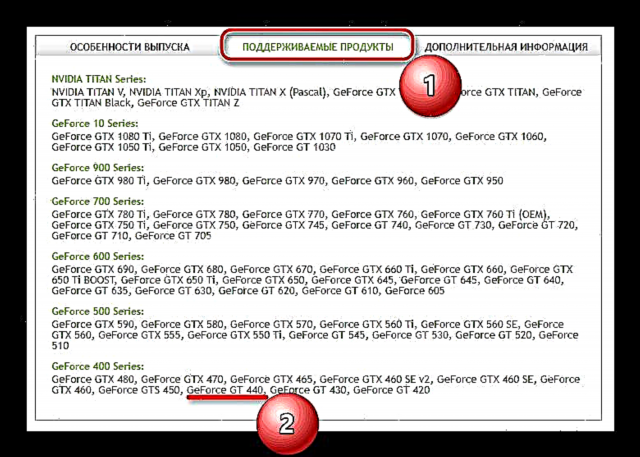


ਤੁਸੀਂ ਕਿਹੜੇ ਬ੍ਰਾ browserਜ਼ਰ ਦੀ ਵਰਤੋਂ ਕਰ ਰਹੇ ਹੋ, ਇਸ ਦੇ ਅਧਾਰ ਤੇ, ਸੌਫਟਵੇਅਰ ਡਾਉਨਲੋਡ ਪ੍ਰਕਿਰਿਆ ਆਪਣੇ ਆਪ ਸ਼ੁਰੂ ਹੋ ਜਾਏਗੀ ਜਾਂ ਪੁਸ਼ਟੀਕਰਣ ਦੀ ਬੇਨਤੀ ਕੀਤੀ ਜਾਏਗੀ. ਜੇ ਜਰੂਰੀ ਹੈ, ਚੱਲਣਯੋਗ ਫਾਈਲ ਨੂੰ ਬਚਾਉਣ ਲਈ ਫੋਲਡਰ ਨਿਰਧਾਰਤ ਕਰੋ ਅਤੇ ਉਚਿਤ ਬਟਨ ਦਬਾ ਕੇ ਆਪਣੇ ਕਾਰਜਾਂ ਦੀ ਪੁਸ਼ਟੀ ਕਰੋ.
ਕਦਮ 2: ਚਲਾਓ ਅਤੇ ਸਥਾਪਤ ਕਰੋ
ਹੁਣ ਜਦੋਂ ਇੰਸਟੌਲਰ ਫਾਈਲ ਡਾ isਨਲੋਡ ਕੀਤੀ ਗਈ ਹੈ, ਤੇ ਜਾਓ "ਡਾਉਨਲੋਡਸ" ਜਾਂ ਡਾਇਰੈਕਟਰੀ ਵਿਚ ਜਿੱਥੇ ਤੁਸੀਂ ਇਸਨੂੰ ਆਪਣੇ ਆਪ ਸੁਰੱਖਿਅਤ ਕੀਤਾ ਹੈ, ਅਤੇ LMB ਤੇ ਦੋ ਵਾਰ ਕਲਿੱਕ ਕਰੋ.
- NVIDIA ਡਰਾਈਵਰ ਇੰਸਟੌਲਰ ਇੱਕ ਛੋਟੀ ਸ਼ੁਰੂਆਤੀ ਪ੍ਰਕਿਰਿਆ ਦੇ ਤੁਰੰਤ ਬਾਅਦ ਚਾਲੂ ਹੋ ਜਾਂਦਾ ਹੈ. ਇੱਕ ਛੋਟੀ ਵਿੰਡੋ ਵਿੱਚ, ਫੋਲਡਰ ਦਾ ਰਸਤਾ, ਜਿਸ ਵਿੱਚ ਸਾਰੇ ਸਾੱਫਟਵੇਅਰ ਹਿੱਸੇ ਅਨਪੈਕ ਹੁੰਦੇ ਹਨ, ਦਰਸਾਏ ਜਾਣਗੇ. ਅੰਤਮ ਡਾਇਰੈਕਟਰੀ ਨੂੰ ਹੱਥੀਂ ਬਦਲਿਆ ਜਾ ਸਕਦਾ ਹੈ, ਪਰ ਭਵਿੱਖ ਵਿੱਚ ਵਿਵਾਦਾਂ ਤੋਂ ਬਚਣ ਲਈ, ਅਸੀਂ ਸਿਫਾਰਸ਼ ਕਰਦੇ ਹਾਂ ਕਿ ਤੁਸੀਂ ਸਭ ਕੁਝ ਉਸੇ ਤਰ੍ਹਾਂ ਛੱਡ ਦਿਓ. ਬੱਸ ਕਲਿੱਕ ਕਰੋ ਠੀਕ ਹੈ ਇੰਸਟਾਲੇਸ਼ਨ ਸ਼ੁਰੂ ਕਰਨ ਲਈ.
- ਡਰਾਈਵਰ ਨੂੰ ਅਨਪੈਕ ਕਰਨ ਦੀ ਪ੍ਰਕਿਰਿਆ ਸ਼ੁਰੂ ਹੋ ਜਾਵੇਗੀ. ਤੁਸੀਂ ਇਸ ਦੇ ਲਾਗੂ ਕਰਨ ਦੀ ਪ੍ਰਗਤੀ ਨੂੰ ਪ੍ਰਤੀਸ਼ਤ ਦੇ ਪੈਮਾਨੇ 'ਤੇ ਦੇਖ ਸਕਦੇ ਹੋ.
- ਅੱਗੇ, ਅਨੁਕੂਲਤਾ ਲਈ ਸਿਸਟਮ ਦੀ ਜਾਂਚ ਕਰਨ ਦੀ ਵਿਧੀ ਸ਼ੁਰੂ ਹੋਵੇਗੀ. ਪਿਛਲੇ ਪੜਾਅ ਵਾਂਗ, ਇੱਥੇ ਤੁਹਾਨੂੰ ਸਿਰਫ ਇੰਤਜ਼ਾਰ ਕਰਨ ਦੀ ਜ਼ਰੂਰਤ ਹੈ.
- ਇੰਸਟਾਲੇਸ਼ਨ ਮੈਨੇਜਰ ਦੀ ਬਦਲੀ ਹੋਈ ਵਿੰਡੋ ਵਿਚ, ਲਾਇਸੈਂਸ ਸਮਝੌਤੇ ਦੀਆਂ ਸ਼ਰਤਾਂ ਨੂੰ ਪੜ੍ਹੋ ਅਤੇ ਫਿਰ ਕਲਿੱਕ ਕਰੋ "ਸਵੀਕਾਰ ਕਰੋ ਅਤੇ ਜਾਰੀ ਰੱਖੋ".
- ਅਗਲੇ ਪੜਾਅ ਤੇ ਸਾਡਾ ਕੰਮ ਡਰਾਈਵਰ ਅਤੇ ਵਾਧੂ ਸਾੱਫਟਵੇਅਰ ਕੰਪੋਨੈਂਟਸ ਦੀ ਇੰਸਟਾਲੇਸ਼ਨ ਦੀ ਕਿਸਮ ਦੀ ਚੋਣ ਕਰਨਾ ਹੈ. ਵਿਚਾਰ ਕਰੋ ਕਿ ਉਹ ਕਿਵੇਂ ਵੱਖਰੇ ਹਨ:
- "ਐਕਸਪ੍ਰੈਸ" - ਸਾਰੇ ਸਾੱਫਟਵੇਅਰ ਉਪਭੋਗਤਾ ਦੇ ਦਖਲ ਤੋਂ ਬਿਨਾਂ, ਆਪਣੇ ਆਪ ਸਥਾਪਤ ਹੋ ਜਾਣਗੇ.
- ਕਸਟਮ ਇੰਸਟਾਲੇਸ਼ਨ ਵਾਧੂ ਐਪਲੀਕੇਸ਼ਨਾਂ ਦੀ ਚੋਣ ਕਰਨ ਦੀ ਯੋਗਤਾ ਪ੍ਰਦਾਨ ਕਰਦਾ ਹੈ ਜੋ ਸਿਸਟਮ ਵਿੱਚ ਡਰਾਈਵਰ ਦੇ ਨਾਲ ਸਥਾਪਿਤ ਕੀਤੇ ਜਾਣਗੇ (ਜਾਂ ਨਹੀਂ).
ਆਪਣੇ ਵਿਵੇਕ ਅਨੁਸਾਰ installationੁਕਵੀਂ ਕਿਸਮ ਦੀ ਇੰਸਟਾਲੇਸ਼ਨ ਦੀ ਚੋਣ ਕਰੋ, ਪਰ ਅਸੀਂ ਦੂਸਰੇ ਵਿਕਲਪ ਦੀ ਉਦਾਹਰਣ ਦੀ ਵਰਤੋਂ ਕਰਦਿਆਂ ਅੱਗੇ ਦੀ ਵਿਧੀ ਤੇ ਵਿਚਾਰ ਕਰਾਂਗੇ. ਅਗਲੇ ਪਗ ਤੇ ਜਾਣ ਲਈ, ਕਲਿੱਕ ਕਰੋ "ਅੱਗੇ".
- ਅਸੀਂ ਇਸ ਵਿੰਡੋ ਵਿੱਚ ਪੇਸ਼ ਕੀਤੀਆਂ ਸਾਰੀਆਂ ਚੀਜ਼ਾਂ ਬਾਰੇ ਵਧੇਰੇ ਵਿਸਥਾਰ ਵਿੱਚ ਵਿਸ਼ਲੇਸ਼ਣ ਕਰਾਂਗੇ.
- ਗਰਾਫਿਕਸ ਡਰਾਈਵਰ - ਇਹ ਉਹ ਸਭ ਹੈ ਜਿਸ ਲਈ ਸ਼ੁਰੂ ਕੀਤਾ ਗਿਆ ਸੀ, ਇਸ ਲਈ ਇਸ ਚੀਜ਼ ਦੇ ਸਾਮ੍ਹਣੇ ਤੁਹਾਨੂੰ ਨਿਸ਼ਚਤ ਤੌਰ ਤੇ ਇੱਕ ਨਿਸ਼ਾਨਾ ਛੱਡਣ ਦੀ ਜ਼ਰੂਰਤ ਹੈ.
- "ਐਨਵੀਆਈਡੀਆ ਗੇਫੋਰਸ ਤਜਰਬਾ" - ਮਲਕੀਅਤ ਸਾੱਫਟਵੇਅਰ ਜੋ ਗਰਾਫਿਕਸ ਅਡੈਪਟਰ ਨੂੰ ਕੌਂਫਿਗਰ ਕਰਨ ਦੀ ਯੋਗਤਾ ਪ੍ਰਦਾਨ ਕਰਦੇ ਹਨ, ਅਤੇ ਨਾਲ ਹੀ ਖੋਜ, ਡਾ downloadਨਲੋਡ ਕਰਨ ਅਤੇ ਡਰਾਈਵਰ ਸਥਾਪਤ ਕਰਨ ਲਈ ਤਿਆਰ ਕੀਤੇ ਗਏ ਹਨ. ਇਨ੍ਹਾਂ ਤੱਥਾਂ ਦੇ ਮੱਦੇਨਜ਼ਰ, ਅਸੀਂ ਇਸ ਚੀਜ਼ ਦੇ ਸਾਹਮਣੇ ਇੱਕ ਨਿਸ਼ਾਨ ਲਗਾਉਣ ਦੀ ਸਿਫਾਰਸ਼ ਕਰਦੇ ਹਾਂ.
- "ਸਿਸਟਮ ਸਾੱਫਟਵੇਅਰ" - ਆਪਣੀ ਮਰਜ਼ੀ ਅਨੁਸਾਰ ਕੰਮ ਕਰੋ, ਪਰ ਇਸ ਨੂੰ ਸਥਾਪਤ ਕਰਨਾ ਬਿਹਤਰ ਹੈ.
- "ਇੱਕ ਸਾਫ ਇੰਸਟਾਲੇਸ਼ਨ ਕਰੋ" - ਇਸ ਇਕਾਈ ਦਾ ਨਾਮ ਆਪਣੇ ਲਈ ਬੋਲਦਾ ਹੈ. ਜੇ ਤੁਸੀਂ ਇਸ ਬਾਕਸ ਨੂੰ ਵੇਖਦੇ ਹੋ, ਤਾਂ ਡਰਾਈਵਰ ਅਤੇ ਹੋਰ ਸਾੱਫਟਵੇਅਰ ਸਾਫ਼ ਤਰੀਕੇ ਨਾਲ ਸਥਾਪਿਤ ਹੋ ਜਾਣਗੇ, ਅਤੇ ਉਨ੍ਹਾਂ ਦੇ ਪੁਰਾਣੇ ਸੰਸਕਰਣਾਂ ਨੂੰ ਸਾਰੇ ਟਰੇਸ ਦੇ ਨਾਲ ਮਿਟਾ ਦਿੱਤਾ ਜਾਵੇਗਾ.

ਲੋੜੀਂਦੀਆਂ ਚੀਜ਼ਾਂ ਦੇ ਉਲਟ ਚੋਣ ਬਕਸੇ ਸੈਟ ਕਰਨ ਤੋਂ ਬਾਅਦ, ਕਲਿੱਕ ਕਰੋ "ਅੱਗੇ"ਇੰਸਟਾਲੇਸ਼ਨ ਨੂੰ ਜਾਰੀ ਰੱਖਣ ਲਈ.
- ਇਸ ਪਲ ਤੋਂ, ਐਨਵੀਆਈਡੀਆ ਸੌਫਟਵੇਅਰ ਦੀ ਸਥਾਪਨਾ ਅਰੰਭ ਹੋ ਜਾਵੇਗੀ. ਇਸ ਸਮੇਂ ਦੌਰਾਨ ਮਾਨੀਟਰ ਕਈ ਵਾਰ ਬਾਹਰ ਜਾ ਸਕਦਾ ਹੈ - ਤੁਹਾਨੂੰ ਡਰਾਉਣਾ ਨਹੀਂ ਚਾਹੀਦਾ, ਅਜਿਹਾ ਹੋਣਾ ਚਾਹੀਦਾ ਹੈ.
- ਜਿਵੇਂ ਹੀ ਡਰਾਈਵਰ ਅਤੇ ਵਾਧੂ ਭਾਗਾਂ ਨੂੰ ਸਥਾਪਤ ਕਰਨ ਦਾ ਪਹਿਲਾ ਪੜਾਅ ਪੂਰਾ ਹੋ ਜਾਂਦਾ ਹੈ, ਤੁਹਾਨੂੰ ਕੰਪਿ restਟਰ ਨੂੰ ਮੁੜ ਚਾਲੂ ਕਰਨ ਦੀ ਜ਼ਰੂਰਤ ਹੋਏਗੀ. ਜਿਹੜੀਆਂ ਐਪਲੀਕੇਸ਼ਨਾਂ ਤੁਸੀਂ ਵਰਤ ਰਹੇ ਹੋ ਉਨ੍ਹਾਂ ਨੂੰ ਬੰਦ ਕਰੋ ਅਤੇ ਉਨ੍ਹਾਂ ਦਸਤਾਵੇਜ਼ਾਂ ਨੂੰ ਸੁਰੱਖਿਅਤ ਕਰੋ ਜਿਨ੍ਹਾਂ 'ਤੇ ਤੁਸੀਂ ਕੰਮ ਕੀਤਾ ਹੈ (ਬਸ਼ਰਤੇ ਉਹ ਮੌਜੂਦ ਹੋਣ). ਇਨਸਟਾਲਰ ਵਿੰਡੋ ਵਿੱਚ ਕਲਿੱਕ ਕਰੋ. ਹੁਣ ਮੁੜ ਚਾਲੂ ਕਰੋ ਜਾਂ 60 ਸਕਿੰਟ ਦੇ ਅੰਤ ਦਾ ਇੰਤਜ਼ਾਰ ਕਰੋ.
- ਸਿਸਟਮ ਨੂੰ ਮੁੜ ਚਾਲੂ ਕਰਨ ਤੋਂ ਬਾਅਦ, ਇੰਸਟਾਲੇਸ਼ਨ ਵਿਧੀ ਆਪਣੇ ਆਪ ਜਾਰੀ ਰਹੇਗੀ, ਅਤੇ ਮੁਕੰਮਲ ਹੋਣ ਤੇ, ਇੱਕ ਸੰਖੇਪ ਰਿਪੋਰਟ ਪਰਦੇ ਤੇ ਆਵੇਗੀ. ਇਸ ਨੂੰ ਪੜ੍ਹਨ ਤੋਂ ਬਾਅਦ, ਬਟਨ ਦਬਾਓ ਬੰਦ ਕਰੋ.

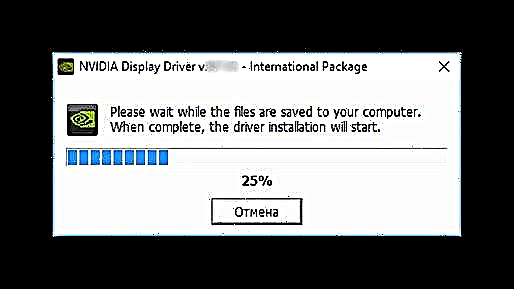

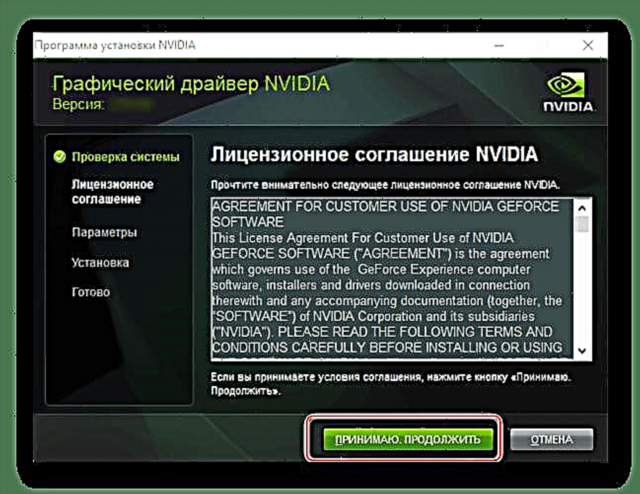

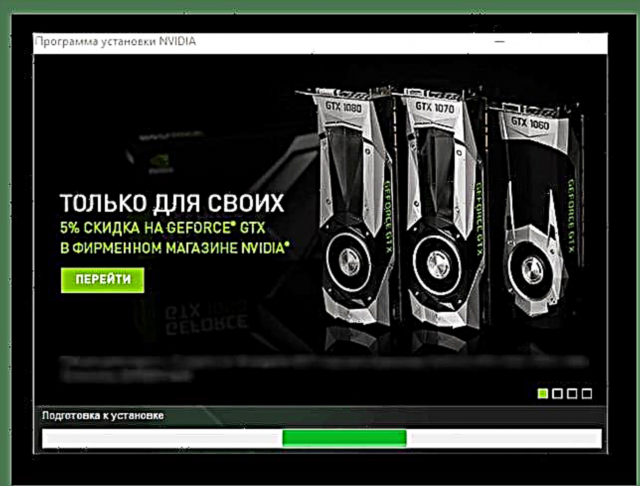
ਨੋਟ: ਗਲਤੀਆਂ ਅਤੇ ਖਰਾਬੀ ਤੋਂ ਬਚਣ ਲਈ, ਅਸੀਂ ਸਿਫਾਰਸ਼ ਕਰਦੇ ਹਾਂ ਕਿ ਤੁਸੀਂ ਇੰਸਟਾਲੇਸ਼ਨ ਪ੍ਰੀਕਿਰਿਆ ਦੌਰਾਨ ਆਪਣੇ ਕੰਪਿ onਟਰ ਤੇ ਕੋਈ ਗੰਭੀਰ ਕਾਰਜ ਨਾ ਕਰੋ. ਸਭ ਤੋਂ ਵਧੀਆ ਵਿਕਲਪ ਸਾਰੇ ਪ੍ਰੋਗਰਾਮਾਂ ਅਤੇ ਦਸਤਾਵੇਜ਼ਾਂ ਨੂੰ ਬੰਦ ਕਰਨਾ ਹੈ, ਹੇਠਾਂ ਦੱਸੋ ਕਿ ਕਿਉਂ.

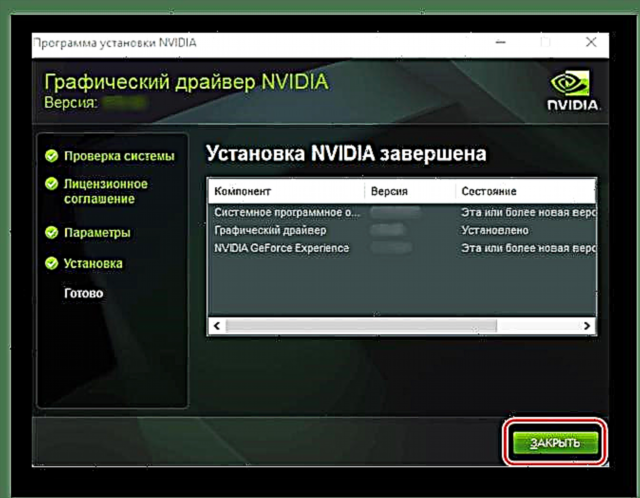
ਐਨਵੀਆਈਡੀਆ ਜੀਆਫੋਰਸ ਜੀਟੀ 440 ਗਰਾਫਿਕਸ ਅਡੈਪਟਰ ਲਈ ਡਰਾਈਵਰ ਤੁਹਾਡੇ ਸਿਸਟਮ ਤੇ ਸਥਾਪਿਤ ਕੀਤਾ ਗਿਆ ਹੈ, ਅਤੇ ਇਸਦੇ ਨਾਲ ਹੋਰ ਸਾਫਟਵੇਅਰ ਹਿੱਸੇ ਹਨ (ਜੇ ਤੁਸੀਂ ਉਨ੍ਹਾਂ ਤੋਂ ਇਨਕਾਰ ਨਹੀਂ ਕੀਤਾ ਹੈ). ਪਰ ਇਹ ਵੀਡੀਓ ਕਾਰਡ ਲਈ ਸਾੱਫਟਵੇਅਰ ਸਥਾਪਤ ਕਰਨ ਲਈ ਸਿਰਫ ਇੱਕ ਵਿਕਲਪ ਹੈ.
ਇਹ ਵੀ ਵੇਖੋ: ਐਨਵੀਆਈਡੀਆ ਡਰਾਈਵਰ ਦੀ ਸਮੱਸਿਆ ਨਿਪਟਾਰਾ ਕਰਨਾ
2ੰਗ 2: Serviceਨਲਾਈਨ ਸੇਵਾ
ਡਰਾਈਵਰਾਂ ਨੂੰ ਲੱਭਣ ਅਤੇ ਡਾingਨਲੋਡ ਕਰਨ ਲਈ ਇਹ ਵਿਕਲਪ ਪਿਛਲੇ ਨਾਲੋਂ ਬਹੁਤ ਵੱਖਰਾ ਨਹੀਂ ਹੈ, ਪਰ ਇਸਦਾ ਇਕ ਸਪੱਸ਼ਟ ਫਾਇਦਾ ਹੈ. ਇਹ ਵੀਡੀਓ ਕਾਰਡ ਦੀ ਤਕਨੀਕੀ ਵਿਸ਼ੇਸ਼ਤਾਵਾਂ ਅਤੇ ਕੰਪਿ onਟਰ ਤੇ ਸਥਾਪਿਤ ਓਐਸ ਨੂੰ ਦਸਤੀ ਦਰਸਾਉਣ ਦੀ ਜ਼ਰੂਰਤ ਦੀ ਗੈਰ-ਮੌਜੂਦਗੀ ਵਿੱਚ ਸ਼ਾਮਲ ਹੈ. ਐਨਵੀਆਈਡੀਆ onlineਨਲਾਈਨ ਸਕੈਨਰ ਇਹ ਆਪਣੇ ਆਪ ਕਰੇਗਾ. ਤਰੀਕੇ ਨਾਲ, ਇਸ methodੰਗ ਦੀ ਵਰਤੋਂ ਉਹਨਾਂ ਉਪਭੋਗਤਾਵਾਂ ਲਈ ਕੀਤੀ ਜਾਂਦੀ ਹੈ ਜੋ ਵਰਤੇ ਗਏ ਗ੍ਰਾਫਿਕਸ ਐਡਪੈਟਰ ਦੀ ਕਿਸਮ ਅਤੇ ਸੀਰੀਜ਼ ਨਹੀਂ ਜਾਣਦੇ.

ਨੋਟ: ਹੇਠਾਂ ਦੱਸੀਆਂ ਕਿਰਿਆਵਾਂ ਕਰਨ ਲਈ, ਅਸੀਂ ਗੂਗਲ ਕਰੋਮ ਦੀ ਵਰਤੋਂ ਕਰਨ ਦੀ ਸਿਫਾਰਸ਼ ਨਹੀਂ ਕਰਦੇ ਅਤੇ ਕ੍ਰੋਮਿਅਮ ਦੇ ਅਧਾਰ ਤੇ ਸਮਾਨ ਹੱਲ.
NVIDIA Serviceਨਲਾਈਨ ਸੇਵਾ ਤੇ ਜਾਓ
- ਉਪਰੋਕਤ ਲਿੰਕ ਤੇ ਕਲਿਕ ਕਰਨ ਤੋਂ ਤੁਰੰਤ ਬਾਅਦ, OS ਅਤੇ ਵੀਡੀਓ ਕਾਰਡ ਦਾ ਆਟੋਮੈਟਿਕ ਸਕੈਨ ਸ਼ੁਰੂ ਹੋ ਜਾਵੇਗਾ.
- ਅੱਗੇ, ਜੇ ਜਾਵਾ ਸਾੱਫਟਵੇਅਰ ਤੁਹਾਡੇ ਕੰਪਿ PCਟਰ ਤੇ ਮੌਜੂਦ ਹੈ, ਤੁਹਾਨੂੰ ਪੌਪ-ਅਪ ਵਿੰਡੋ ਵਿੱਚ ਇਸਦੇ ਲਾਂਚ ਹੋਣ ਦੀ ਪੁਸ਼ਟੀ ਦੇਣ ਦੀ ਜ਼ਰੂਰਤ ਹੋਏਗੀ.
ਜੇ ਜਾਵਾ ਤੁਹਾਡੇ ਸਿਸਟਮ ਵਿੱਚ ਨਹੀਂ ਹੈ, ਤਾਂ ਇੱਕ ਅਨੁਸਾਰੀ ਨੋਟੀਫਿਕੇਸ਼ਨ ਦਿਖਾਈ ਦੇਵੇਗਾ, ਜੋ ਇਸਨੂੰ ਸਥਾਪਤ ਕਰਨ ਦੀ ਜ਼ਰੂਰਤ ਦਾ ਸੰਕੇਤ ਦੇਵੇਗਾ.

ਲੋੜੀਂਦੇ ਸਾੱਫਟਵੇਅਰ ਦੇ ਡਾਉਨਲੋਡ ਪੇਜ 'ਤੇ ਜਾਣ ਲਈ ਸਕਰੀਨਸ਼ਾਟ ਵਿੱਚ ਉਜਾਗਰ ਕੀਤੇ ਲੋਗੋ' ਤੇ ਕਲਿੱਕ ਕਰੋ. ਸਾਈਟ 'ਤੇ ਕਦਮ-ਦਰ-ਕਦਮ ਪੁੱਛਦਾ ਹੈ, ਤੁਹਾਡੇ ਕੰਪਿ computerਟਰ' ਤੇ ਐਗਜ਼ੀਕਿ .ਟੇਬਲ ਫਾਇਲ ਨੂੰ ਡਾ downloadਨਲੋਡ ਕਰੋ, ਅਤੇ ਫਿਰ ਇਸ ਨੂੰ ਚਲਾਓ ਅਤੇ ਕਿਸੇ ਹੋਰ ਪ੍ਰੋਗਰਾਮ ਵਾਂਗ ਇਸ ਨੂੰ ਸਥਾਪਿਤ ਕਰੋ.
- ਓਪਰੇਟਿੰਗ ਸਿਸਟਮ ਅਤੇ ਗਰਾਫਿਕਸ ਅਡੈਪਟਰ ਦੀ ਤਸਦੀਕ ਪੂਰੀ ਹੋਣ ਤੋਂ ਬਾਅਦ, serviceਨਲਾਈਨ ਸੇਵਾ ਜ਼ਰੂਰੀ ਮਾਪਦੰਡ ਨਿਰਧਾਰਤ ਕਰੇਗੀ ਅਤੇ ਤੁਹਾਨੂੰ ਡਾਉਨਲੋਡ ਪੇਜ ਤੇ ਨਿਰਦੇਸ਼ਤ ਕਰੇਗੀ. ਇਕ ਵਾਰ ਇਸ 'ਤੇ, ਕਲਿੱਕ ਕਰੋ "ਡਾਉਨਲੋਡ ਕਰੋ".
- ਲਾਇਸੈਂਸ ਦੀਆਂ ਸ਼ਰਤਾਂ ਦੀ ਸਮੀਖਿਆ ਕਰਨ ਅਤੇ ਤੁਹਾਡੀ ਸਹਿਮਤੀ ਦੀ ਪੁਸ਼ਟੀ ਕਰਨ ਤੋਂ ਬਾਅਦ (ਜੇ ਜਰੂਰੀ ਹੋਵੇ), ਤੁਸੀਂ ਇੰਸਟਾਲੇਸ਼ਨ ਪ੍ਰੋਗਰਾਮ ਦੀ ਐਗਜ਼ੀਕਿableਟੇਬਲ ਫਾਈਲ ਆਪਣੇ ਕੰਪਿ toਟਰ ਤੇ ਡਾ downloadਨਲੋਡ ਕਰ ਸਕਦੇ ਹੋ. ਇਸ ਨੂੰ ਸ਼ੁਰੂ ਕਰਨ ਤੋਂ ਬਾਅਦ, ਇਸ ਲੇਖ ਦੇ ਪਹਿਲੇ odੰਗ ਦੇ ਕਦਮ 2 ਵਿਚ ਦੱਸੇ ਗਏ ਕਦਮਾਂ ਦੀ ਪਾਲਣਾ ਕਰੋ.
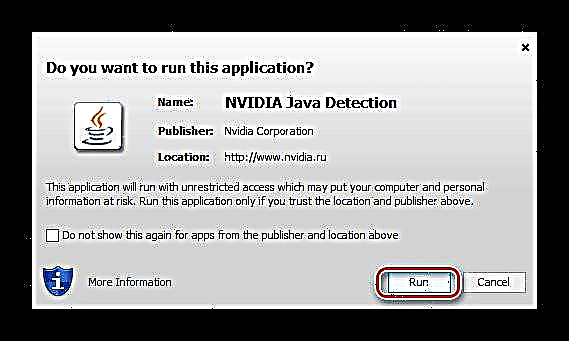


ਐਨਵੀਆਈਡੀਆ ਜੀਆਫੋਰਸ ਜੀਟੀ 440 ਲਈ ਡਰਾਈਵਰ ਲੱਭਣ ਅਤੇ ਲਗਾਉਣ ਲਈ ਇਹ ਵਿਕਲਪ ਪਿਛਲੇ ਨਾਲੋਂ ਬਹੁਤ ਵੱਖਰਾ ਨਹੀਂ ਹੈ. ਅਤੇ ਫਿਰ ਵੀ, ਕੁਝ ਹੱਦ ਤਕ, ਇਹ ਨਾ ਸਿਰਫ ਵਧੇਰੇ ਸੁਵਿਧਾਜਨਕ ਹੈ, ਬਲਕਿ ਥੋੜਾ ਸਮਾਂ ਬਚਾਉਂਦਾ ਹੈ. ਹਾਲਾਂਕਿ, ਕੁਝ ਮਾਮਲਿਆਂ ਵਿੱਚ, ਤੁਹਾਨੂੰ ਜਾਵਾ ਨੂੰ ਸਥਾਪਤ ਕਰਨ ਦੀ ਲੋੜ ਵੀ ਹੋ ਸਕਦੀ ਹੈ. ਜੇ ਕਿਸੇ ਕਾਰਨ ਕਰਕੇ ਇਹ youੰਗ ਤੁਹਾਡੇ ਅਨੁਸਾਰ ਨਹੀਂ ਆਇਆ, ਤਾਂ ਅਸੀਂ ਤੁਹਾਨੂੰ ਸਿਫਾਰਸ਼ ਕਰਦੇ ਹਾਂ ਕਿ ਤੁਸੀਂ ਹੇਠ ਲਿਖਿਆਂ ਨੂੰ ਪੜ੍ਹੋ.
3ੰਗ 3: ਮਲਕੀਅਤ ਐਪਲੀਕੇਸ਼ਨ
ਜੇ ਤੁਸੀਂ ਪਹਿਲਾਂ ਅਧਿਕਾਰਤ ਸਾਈਟ ਤੋਂ ਡਾedਨਲੋਡ ਕੀਤਾ ਹੈ ਅਤੇ ਐਨਵੀਆਈਡੀਆ ਗਰਾਫਿਕਸ ਕਾਰਡ ਲਈ ਡਰਾਈਵਰ ਸਥਾਪਤ ਕੀਤਾ ਹੈ, ਤਾਂ ਤੁਹਾਡੇ ਸਿਸਟਮ ਵਿਚ ਮਲਕੀਅਤ ਸਾੱਫਟਵੇਅਰ - ਜੀਫੋਰਸ ਐਕਸਪੀਰੀਐਨ ਵੀ ਹੈ. ਪਹਿਲੇ Inੰਗ ਵਿੱਚ, ਅਸੀਂ ਪਹਿਲਾਂ ਹੀ ਇਸ ਪ੍ਰੋਗਰਾਮ ਦੇ ਨਾਲ ਨਾਲ ਉਨ੍ਹਾਂ ਕਾਰਜਾਂ ਦਾ ਵੀ ਜ਼ਿਕਰ ਕੀਤਾ ਹੈ ਜਿਨ੍ਹਾਂ ਲਈ ਇਹ ਉਦੇਸ਼ ਹੈ.
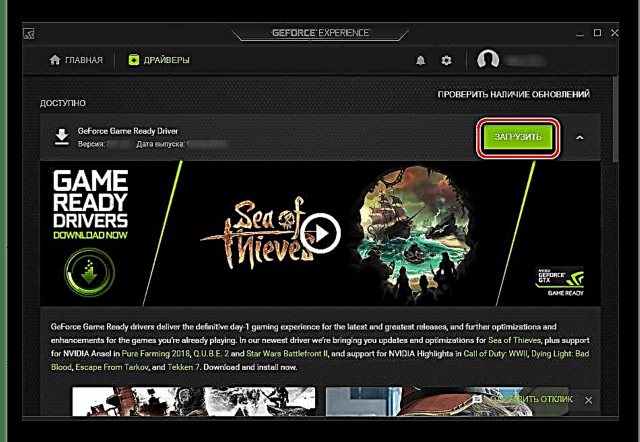
ਅਸੀਂ ਇਸ ਵਿਸ਼ੇ 'ਤੇ ਵਿਸਥਾਰ ਨਾਲ ਨਹੀਂ ਵਿਚਾਰਾਂਗੇ, ਕਿਉਂਕਿ ਪਹਿਲਾਂ ਇਸ ਨੂੰ ਇਕ ਵੱਖਰੇ ਲੇਖ ਵਿਚ ਵਿਚਾਰਿਆ ਗਿਆ ਸੀ. ਤੁਹਾਨੂੰ ਬੱਸ ਇਹ ਜਾਣਨ ਦੀ ਜਰੂਰਤ ਹੈ ਕਿ ਜੀ-ਫੋਰਸ ਜੀਟੀ 440 ਲਈ ਡਰਾਈਵਰ ਨੂੰ ਅਪਡੇਟ ਜਾਂ ਇਸ ਦੀ ਮਦਦ ਨਾਲ ਸਥਾਪਤ ਕਰਨਾ ਮੁਸ਼ਕਲ ਨਹੀਂ ਹੈ.
ਹੋਰ ਪੜ੍ਹੋ: ਐਨਵੀਆਈਡੀਆ ਜੀਆਫੋਰਸ ਤਜਰਬੇ ਦੀ ਵਰਤੋਂ ਕਰਦਿਆਂ ਵੀਡੀਓ ਡਰਾਈਵਰ ਸਥਾਪਤ ਕਰਨਾ
ਵਿਧੀ 4: ਤੀਜੀ ਧਿਰ ਦੇ ਪ੍ਰੋਗਰਾਮਾਂ
ਮਲਕੀਅਤ ਸਾੱਫਟਵੇਅਰ ਐਨਵੀਆਈਡੀਆ ਇਸ ਵਿੱਚ ਚੰਗਾ ਹੈ ਕਿ ਇਹ ਸਾਰੇ ਨਿਰਮਾਤਾ ਦੇ ਵੀਡੀਓ ਕਾਰਡਾਂ ਨਾਲ ਕੰਮ ਕਰਦਾ ਹੈ, ਆਪਣੇ ਆਪ ਹੀ ਡਰਾਈਵਰਾਂ ਨੂੰ ਖੋਜਣ ਅਤੇ ਅਸਾਨੀ ਨਾਲ ਸਥਾਪਤ ਕਰਨ ਦੀ ਯੋਗਤਾ ਪ੍ਰਦਾਨ ਕਰਦਾ ਹੈ. ਹਾਲਾਂਕਿ, ਬਹੁਤ ਸਾਰੇ ਵਿਆਪਕ ਸੀਮਾ ਦੇ ਪ੍ਰੋਗਰਾਮ ਹਨ ਜੋ ਤੁਹਾਨੂੰ ਸਿਰਫ ਗਰਾਫਿਕਸ ਅਡੈਪਟਰ ਲਈ ਹੀ ਨਹੀਂ, ਬਲਕਿ ਸਾਰੇ ਹੋਰ ਪੀਸੀ ਹਾਰਡਵੇਅਰ ਹਿੱਸੇ ਲਈ ਵੀ ਸਾੱਫਟਵੇਅਰ ਡਾ downloadਨਲੋਡ ਅਤੇ ਸਥਾਪਤ ਕਰਨ ਦਿੰਦੇ ਹਨ.
ਹੋਰ ਪੜ੍ਹੋ: ਡਰਾਈਵਰ ਸਥਾਪਤ ਕਰਨ ਲਈ ਪ੍ਰੋਗਰਾਮ

ਉੱਪਰ ਦਿੱਤੇ ਲਿੰਕ ਤੇ ਲੇਖ ਵਿਚ, ਤੁਸੀਂ ਆਪਣੇ ਆਪ ਨੂੰ ਅਜਿਹੀਆਂ ਐਪਲੀਕੇਸ਼ਨਾਂ ਨਾਲ ਜਾਣੂ ਕਰ ਸਕਦੇ ਹੋ, ਅਤੇ ਫਿਰ ਆਪਣੇ ਲਈ ਸਭ ਤੋਂ solutionੁਕਵਾਂ ਹੱਲ ਚੁਣ ਸਕਦੇ ਹੋ. ਧਿਆਨ ਦਿਓ ਕਿ ਡ੍ਰਾਈਵਰਪੈਕ ਸੋਲਯੂਸ਼ਨ ਇਸ ਖੰਡ ਵਿੱਚ ਵਿਸ਼ੇਸ਼ ਤੌਰ ਤੇ ਪ੍ਰਸਿੱਧ ਹੈ, ਇਹ ਡਰਾਈਵਰਮੈਕਸ ਤੋਂ ਥੋੜਾ ਘਟੀਆ ਹੈ. ਸਾਡੀ ਵੈਬਸਾਈਟ ਤੇ ਇਨ੍ਹਾਂ ਪ੍ਰੋਗਰਾਮਾਂ ਵਿੱਚੋਂ ਹਰੇਕ ਦੀ ਵਰਤੋਂ ਬਾਰੇ ਵੱਖਰੀ ਸਮੱਗਰੀ ਹੈ.
ਹੋਰ ਵੇਰਵੇ:
ਡਰਾਈਵਰਪੈਕ ਸੋਲਯੂਸ਼ਨ ਦੀ ਵਰਤੋਂ ਕਿਵੇਂ ਕਰੀਏ
ਡਰਾਈਵਰ ਮੈਕਸ ਗਾਈਡ
ਵਿਧੀ 5: ਹਾਰਡਵੇਅਰ ਆਈਡੀ
ਕੰਪਿ hardwareਟਰ ਜਾਂ ਲੈਪਟਾਪ ਦੇ ਕੇਸਾਂ ਵਿੱਚ ਸਥਾਪਤ ਹਰੇਕ ਹਾਰਡਵੇਅਰ ਹਿੱਸੇ ਦਾ ਇੱਕ ਵਿਲੱਖਣ ਕੋਡ ਨੰਬਰ ਹੁੰਦਾ ਹੈ - ਇੱਕ ਹਾਰਡਵੇਅਰ ਪਛਾਣਕਰਤਾ ਜਾਂ ਸਿਰਫ ਇੱਕ ਆਈਡੀ. ਇਹ ਸੰਖਿਆਵਾਂ, ਅੱਖਰਾਂ ਅਤੇ ਪ੍ਰਤੀਕਾਂ ਦਾ ਸੁਮੇਲ ਹੈ ਜੋ ਨਿਰਮਾਤਾ ਦੁਆਰਾ ਨਿਰਧਾਰਤ ਕੀਤਾ ਜਾਂਦਾ ਹੈ ਤਾਂ ਜੋ ਉਸ ਦੁਆਰਾ ਨਿਰਮਿਤ ਉਪਕਰਣਾਂ ਦੀ ਪਛਾਣ ਕੀਤੀ ਜਾ ਸਕੇ. ਇਸ ਤੋਂ ਇਲਾਵਾ, ਆਈਡੀ ਸਿੱਖਣ ਤੋਂ ਬਾਅਦ, ਤੁਸੀਂ ਆਸਾਨੀ ਨਾਲ ਕਿਸੇ ਖਾਸ ਉਪਕਰਣ ਲਈ ਜ਼ਰੂਰੀ ਡਰਾਈਵਰ ਨੂੰ ਲੱਭ ਸਕਦੇ ਹੋ. ਹੇਠਾਂ ਦਰਸਾਇਆ ਗਿਆ ਹੈ ਐਨਵੀਆਈਡੀਆ ਗੇਫੋਰਸ ਜੀਟੀ 440 ਜੀਪੀਯੂ ਆਈਡੀ.
PCI VEN_10DE & DEV_0DC0 & SUBSYS_082D10DE
ਹੁਣ, ਪ੍ਰਸ਼ਨ ਵਿਚਲੇ ਵੀਡੀਓ ਕਾਰਡ ਦੀ ਆਈ ਡੀ ਨੂੰ ਜਾਣਦੇ ਹੋਏ, ਤੁਹਾਨੂੰ ਸਿਰਫ ਇਸ ਮੁੱਲ ਨੂੰ ਨਕਲ ਕਰਨਾ ਹੈ ਅਤੇ ਇਸ ਨੂੰ ਇਕ ਵਿਸ਼ੇਸ਼ ਸਾਈਟ ਦੀ ਸਰਚ ਬਾਰ ਵਿਚ ਪੇਸਟ ਕਰਨਾ ਹੈ. ਤੁਸੀਂ ਹੇਠਾਂ ਦਿੱਤੇ ਲਿੰਕ ਤੇ ਦਿੱਤੇ ਲੇਖ ਤੋਂ, ਅਜਿਹੀਆਂ ਵੈੱਬ ਸੇਵਾਵਾਂ ਬਾਰੇ ਜਾਣ ਸਕਦੇ ਹੋ ਅਤੇ ਨਾਲ ਹੀ ਉਨ੍ਹਾਂ ਨਾਲ ਕਿਵੇਂ ਕੰਮ ਕਰਨਾ ਹੈ ਬਾਰੇ ਵੀ ਸਿੱਖ ਸਕਦੇ ਹੋ.
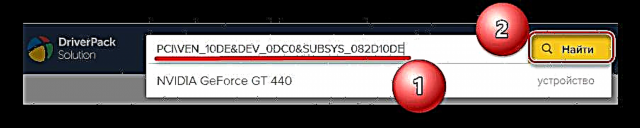
ਹੋਰ ਪੜ੍ਹੋ: ਹਾਰਡਵੇਅਰ ਪਛਾਣਕਰਤਾ ਦੁਆਰਾ ਡਰਾਈਵਰ ਦੀ ਭਾਲ ਕਰੋ
ਵਿਧੀ 6: ਓਐਸ ਟੂਲ ਬਿਲਟ-ਇਨ
ਜੀਫੋਰਸ ਜੀਟੀ 440 ਲਈ ਉੱਪਰ ਦੱਸੇ ਗਏ ਸਾਰੇ ਸੌਫਟਵੇਅਰ ਖੋਜ ਵਿਕਲਪਾਂ ਵਿੱਚ ਅਧਿਕਾਰੀ ਜਾਂ ਥੀਮੈਟਿਕ ਵੈੱਬ ਸਰੋਤਾਂ ਦਾ ਦੌਰਾ ਕਰਨਾ ਜਾਂ ਵਿਸ਼ੇਸ਼ ਸਾੱਫਟਵੇਅਰ ਦੀ ਵਰਤੋਂ ਸ਼ਾਮਲ ਹੈ. ਪਰ ਇਹ ਹੱਲ ਇੱਕ ਬਹੁਤ ਹੀ ਯੋਗ ਵਿਕਲਪ ਹੈ, ਸਿੱਧੇ ਓਪਰੇਟਿੰਗ ਸਿਸਟਮ ਵਿੱਚ ਏਕੀਕ੍ਰਿਤ. ਇਹ ਹੈ ਡਿਵਾਈਸ ਮੈਨੇਜਰ - ਓ ਐਸ ਸੈਕਸ਼ਨ, ਜਿਸ ਵਿਚ ਤੁਸੀਂ ਨਾ ਸਿਰਫ ਪੀਸੀ ਨਾਲ ਜੁੜੇ ਸਾਰੇ ਉਪਕਰਣ ਦੇਖ ਸਕਦੇ ਹੋ, ਬਲਕਿ ਇਸਦੇ ਡ੍ਰਾਈਵਰਾਂ ਨੂੰ ਡਾ downloadਨਲੋਡ ਅਤੇ ਅਪਡੇਟ ਵੀ ਕਰ ਸਕਦੇ ਹੋ.

ਸਾਡੀ ਸਾਈਟ ਦਾ ਇਸ ਵਿਸ਼ੇ 'ਤੇ ਇਕ ਵਿਸਤ੍ਰਿਤ ਲੇਖ ਹੈ, ਅਤੇ ਇਸ ਨਾਲ ਆਪਣੇ ਆਪ ਨੂੰ ਜਾਣੂ ਕਰਵਾਉਣ ਤੋਂ ਬਾਅਦ, ਤੁਸੀਂ ਐਨਵੀਆਈਡੀਆ ਤੋਂ ਗ੍ਰਾਫਿਕਸ ਅਡੈਪਟਰ ਲਈ ਸੌਫਟਵੇਅਰ ਲੱਭਣ ਅਤੇ ਸਥਾਪਤ ਕਰਨ ਦੀ ਸਮੱਸਿਆ ਨੂੰ ਅਸਾਨੀ ਨਾਲ ਹੱਲ ਕਰ ਸਕਦੇ ਹੋ.
ਹੋਰ ਪੜ੍ਹੋ: ਸਟੈਂਡਰਡ OS ਟੂਲਸ ਦੀ ਵਰਤੋਂ ਕਰਦੇ ਹੋਏ ਡਰਾਈਵਰਾਂ ਨੂੰ ਅਪਡੇਟ ਕਰਨਾ
ਸਿੱਟਾ
ਐਨਵੀਆਈਡੀਆ ਜੀਆਫੋਰਸ ਜੀਟੀ 440, ਅਤੇ ਨਾਲ ਹੀ ਇਸ ਨਿਰਮਾਤਾ ਦੇ ਕਿਸੇ ਵੀ ਹੋਰ ਵੀਡੀਓ ਕਾਰਡ ਲਈ, ਡ੍ਰਾਈਵਰ ਨੂੰ ਡਾingਨਲੋਡ ਕਰਨਾ ਅਤੇ ਸਥਾਪਤ ਕਰਨਾ ਇੱਕ ਕਾਫ਼ੀ ਅਸਾਨ ਕਾਰਜ ਹੈ, ਅਤੇ ਇੱਥੋਂ ਤਕ ਕਿ ਇੱਕ ਸ਼ੁਰੂਆਤੀ ਵੀ ਇਸ ਨਾਲ ਸਿੱਝ ਸਕਦਾ ਹੈ. ਇਸ ਤੋਂ ਇਲਾਵਾ, ਚੁਣਨ ਲਈ ਛੇ ਵੱਖੋ ਵੱਖਰੇ ਵਿਕਲਪ ਹਨ, ਅਤੇ ਇਹਨਾਂ ਵਿਚੋਂ ਹਰ ਇਕ ਦੇ ਆਪਣੇ ਫਾਇਦੇ ਹਨ.













